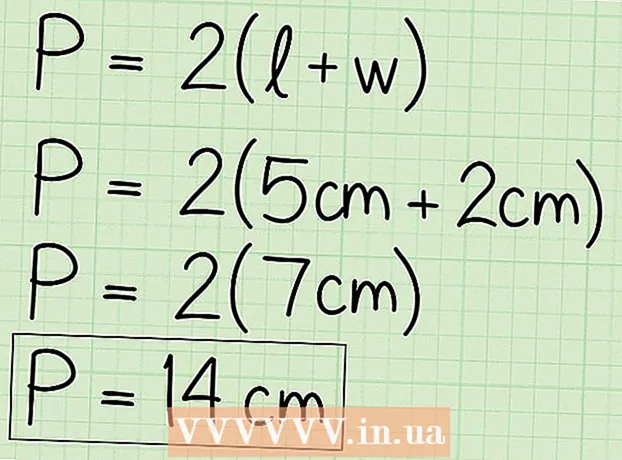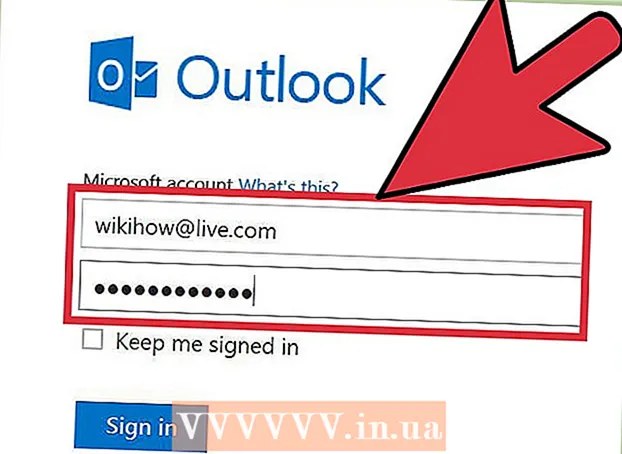Pengarang:
Gregory Harris
Tanggal Pembuatan:
16 April 2021
Tanggal Pembaruan:
26 Juni 2024

Isi
- Langkah
- Metode 1 dari 3: Cara Membuka File DAT yang Dikenal di Windows
- Metode 2 dari 3: Cara Membuka File DAT yang Dikenal di Mac OS X
- Metode 3 dari 3: Menemukan Program yang Tepat
- Tips
- Peringatan
Artikel ini akan menunjukkan cara membuka file DAT di komputer Windows atau Mac OS X. File ini dapat dibuka di program tempat file tersebut dibuat. Jika Anda tidak tahu program mana yang membuat file DAT, cari tahu. Perlu diingat bahwa beberapa file DAT, seperti yang menyimpan codec bahasa, tidak dapat dibuka dengan program normal apa pun; file tersebut digunakan oleh sistem komputer dan, oleh karena itu, tidak disarankan untuk mengeditnya.
Langkah
Metode 1 dari 3: Cara Membuka File DAT yang Dikenal di Windows
 1 Cari tahu program mana yang membuat file DAT. Tidak seperti kebanyakan jenis file, file DAT dapat dibuat di hampir semua program. Oleh karena itu, Anda perlu mengetahui di program mana file DAT tertentu dibuat untuk membukanya.
1 Cari tahu program mana yang membuat file DAT. Tidak seperti kebanyakan jenis file, file DAT dapat dibuat di hampir semua program. Oleh karena itu, Anda perlu mengetahui di program mana file DAT tertentu dibuat untuk membukanya. - Jika Anda tidak tahu program mana yang membuat file DAT, cari tahu.
 2 Jalankan programnya. Klik dua kali pada ikon program tempat file DAT dibuat.
2 Jalankan programnya. Klik dua kali pada ikon program tempat file DAT dibuat.  3 Klik Mengajukan (Mengajukan). Biasanya opsi ini terletak di sudut kiri atas jendela program. Sebuah menu akan terbuka.
3 Klik Mengajukan (Mengajukan). Biasanya opsi ini terletak di sudut kiri atas jendela program. Sebuah menu akan terbuka.  4 Klik Membuka (Membuka). Opsi ini ada di menu File. Jendela Penjelajah akan terbuka.
4 Klik Membuka (Membuka). Opsi ini ada di menu File. Jendela Penjelajah akan terbuka. - Di Microsoft Office, klik dua kali pada "PC ini" di tengah halaman (saat Anda mengklik "Buka") untuk membuka jendela Explorer.
 5 Tampilkan semua file di Explorer. Buka menu jenis file (di sebelah kanan kotak teks Nama) dan pilih Semua File. Explorer sekarang akan menampilkan semua file, termasuk file DAT.
5 Tampilkan semua file di Explorer. Buka menu jenis file (di sebelah kanan kotak teks Nama) dan pilih Semua File. Explorer sekarang akan menampilkan semua file, termasuk file DAT.  6 Pilih file DAT. Arahkan ke folder dengan file DAT yang diinginkan dan klik di atasnya.
6 Pilih file DAT. Arahkan ke folder dengan file DAT yang diinginkan dan klik di atasnya.  7 Klik Membuka. Tombol ini berada di pojok kanan bawah jendela. File DAT akan terbuka di program.
7 Klik Membuka. Tombol ini berada di pojok kanan bawah jendela. File DAT akan terbuka di program.  8 Konfirmasikan bahwa Anda ingin melihat file. Dalam beberapa kasus, akan muncul pesan yang menyatakan bahwa konten file tidak sesuai dengan ekstensi file (atau serupa). Dalam hal ini, klik "Ya" atau "Buka" untuk membuka file DAT.
8 Konfirmasikan bahwa Anda ingin melihat file. Dalam beberapa kasus, akan muncul pesan yang menyatakan bahwa konten file tidak sesuai dengan ekstensi file (atau serupa). Dalam hal ini, klik "Ya" atau "Buka" untuk membuka file DAT. - Misalnya, saat Anda mencoba membuka file DAT di Excel, Anda mungkin mendapatkan pesan bahwa file tersebut rusak. Dalam hal ini, klik Ya untuk tetap membuka file.
 9 Ubah ekstensi file DAT jika perlu. Lakukan ini untuk menghindari menyeret dan menjatuhkan file DAT ke jendela program yang sesuai kapan pun Anda ingin membuka file.Ingatlah bahwa Anda perlu mengetahui ekstensi persis yang digunakan untuk file DAT, karena mengubah format bahkan ke format yang serupa (misalnya, MP4 ke AVI) dapat merusak file:
9 Ubah ekstensi file DAT jika perlu. Lakukan ini untuk menghindari menyeret dan menjatuhkan file DAT ke jendela program yang sesuai kapan pun Anda ingin membuka file.Ingatlah bahwa Anda perlu mengetahui ekstensi persis yang digunakan untuk file DAT, karena mengubah format bahkan ke format yang serupa (misalnya, MP4 ke AVI) dapat merusak file: - Klik kanan pada file DAT dan pilih Rename dari menu.
- Menyorot dan dalam nama file.
- Mengganti dan ke ekstensi yang sesuai.
Metode 2 dari 3: Cara Membuka File DAT yang Dikenal di Mac OS X
 1 Cari tahu program mana yang membuat file DAT. Tidak seperti kebanyakan jenis file, file DAT dapat dibuat di hampir semua program. Oleh karena itu, Anda perlu mengetahui di program mana file DAT tertentu dibuat untuk membukanya.
1 Cari tahu program mana yang membuat file DAT. Tidak seperti kebanyakan jenis file, file DAT dapat dibuat di hampir semua program. Oleh karena itu, Anda perlu mengetahui di program mana file DAT tertentu dibuat untuk membukanya. - Jika Anda tidak tahu program mana yang membuat file DAT, cari tahu.
 2 Jalankan programnya. Klik dua kali pada ikon program tempat file DAT dibuat.
2 Jalankan programnya. Klik dua kali pada ikon program tempat file DAT dibuat.  3 Seret file DAT ke jendela program. Untuk melakukan ini, klik pada file dan, sambil menahan tombol kanan mouse, seret ke jendela program.
3 Seret file DAT ke jendela program. Untuk melakukan ini, klik pada file dan, sambil menahan tombol kanan mouse, seret ke jendela program. - Biasanya, Mac OS X memperlakukan file DAT sebagai tidak dapat dibaca, sehingga file tidak dapat dibuka menggunakan menu File> Buka dari program yang dipilih.
 4 Lepaskan tombol mouse. File DAT akan terbuka di program yang dipilih.
4 Lepaskan tombol mouse. File DAT akan terbuka di program yang dipilih.  5 Konfirmasikan bahwa Anda ingin melihat file. Dalam beberapa kasus, akan muncul pesan yang menyatakan bahwa konten file tidak sesuai dengan ekstensi file (atau serupa). Dalam hal ini, klik "Ya" atau "Buka" untuk membuka file DAT.
5 Konfirmasikan bahwa Anda ingin melihat file. Dalam beberapa kasus, akan muncul pesan yang menyatakan bahwa konten file tidak sesuai dengan ekstensi file (atau serupa). Dalam hal ini, klik "Ya" atau "Buka" untuk membuka file DAT. - Misalnya, saat Anda mencoba membuka file DAT di Excel, Anda mungkin mendapatkan pesan bahwa file tersebut rusak. Dalam hal ini, klik Ya untuk tetap membuka file.
 6 Ubah ekstensi file DAT jika perlu. Lakukan ini untuk menghindari menyeret dan menjatuhkan file DAT ke jendela program yang sesuai kapan pun Anda ingin membuka file. Ingatlah bahwa Anda perlu mengetahui ekstensi persis yang digunakan untuk file DAT, karena mengubah format bahkan ke format yang serupa (misalnya, MP4 ke AVI) dapat merusak file:
6 Ubah ekstensi file DAT jika perlu. Lakukan ini untuk menghindari menyeret dan menjatuhkan file DAT ke jendela program yang sesuai kapan pun Anda ingin membuka file. Ingatlah bahwa Anda perlu mengetahui ekstensi persis yang digunakan untuk file DAT, karena mengubah format bahkan ke format yang serupa (misalnya, MP4 ke AVI) dapat merusak file: - Pilih file DAT.
- Klik File> Properti.
- Klik ikon segitiga di sebelah Nama dan Ekstensi.
- Hapus centang pada kotak "Sembunyikan ekstensi" jika perlu.
- Mengganti dan dengan ekstensi file yang sesuai.
- Klik Kembali, lalu klik "Gunakan [ekstensi]" saat diminta (misalnya, dalam kasus file XLSX, klik "Gunakan .xlsx").
Metode 3 dari 3: Menemukan Program yang Tepat
 1 Analisis beberapa elemen yang terkait dengan file. Anda mungkin dapat mengetahui program mana yang akan digunakan berdasarkan lokasi atau nama file.
1 Analisis beberapa elemen yang terkait dengan file. Anda mungkin dapat mengetahui program mana yang akan digunakan berdasarkan lokasi atau nama file. - Misalnya, jika file DAT disimpan dalam folder Adobe, kemungkinan besar file tersebut dapat dibuka di program Adobe.
- Jika file DAT ada di folder sistem, sebaiknya jangan menyentuhnya karena digunakan oleh utilitas atau layanan sistem.
 2 Tanyakan kepada pembuat file. Jika Anda menerima file DAT melalui email atau mengunduhnya dari sebuah situs, coba hubungi orang yang mengirimi Anda email atau memposting file DAT ke situs tersebut dan cari tahu program mana yang digunakan untuk membuat file tersebut.
2 Tanyakan kepada pembuat file. Jika Anda menerima file DAT melalui email atau mengunduhnya dari sebuah situs, coba hubungi orang yang mengirimi Anda email atau memposting file DAT ke situs tersebut dan cari tahu program mana yang digunakan untuk membuat file tersebut. - Ini tidak mungkin membantu jika Anda meninggalkan pertanyaan di forum yang ramai atau layanan berbagi file, tetapi kemungkinan besar kolega atau teman yang mengirim file akan membantu Anda.
 3 Buka file DAT di editor teks. Anda dapat menggunakan editor teks bawaan untuk melihat beberapa (atau semua) konten file DAT:
3 Buka file DAT di editor teks. Anda dapat menggunakan editor teks bawaan untuk melihat beberapa (atau semua) konten file DAT: - jendela: Buka Notepad dan seret file DAT ke dalamnya.
- Mac: Buka TextEdit (terletak di folder Aplikasi) dan seret file DAT ke dalamnya.
 4 Tinjau informasi file DAT. Tergantung pada file DAT, satu atau dua baris mungkin berisi informasi tentang program yang digunakan untuk membuat file.
4 Tinjau informasi file DAT. Tergantung pada file DAT, satu atau dua baris mungkin berisi informasi tentang program yang digunakan untuk membuat file. - Meskipun tidak ada informasi seperti itu, cari baris yang menjelaskan konten file (misalnya, video atau teks).
 5 Coba buka file DAT di program biasa. Beberapa program, seperti VLC, iTunes, Pratinjau, dan Notepad ++, dapat membuka berbagai jenis file (tanpa kemampuan untuk mengedit konten file).
5 Coba buka file DAT di program biasa. Beberapa program, seperti VLC, iTunes, Pratinjau, dan Notepad ++, dapat membuka berbagai jenis file (tanpa kemampuan untuk mengedit konten file). - Misalnya, sebagian besar file video dapat dibuka di pemutar media VLC, dan hampir semua file teks di Notepad ++ (di Windows).
 6 Coba coba-coba. Jika Anda tidak tahu program mana yang akan digunakan, coba buka file DAT di program lain.Untuk melakukan ini, jalankan program dan seret file DAT ke jendelanya.
6 Coba coba-coba. Jika Anda tidak tahu program mana yang akan digunakan, coba buka file DAT di program lain.Untuk melakukan ini, jalankan program dan seret file DAT ke jendelanya. - Jika file terbuka, Anda telah menemukan program yang Anda cari.
- Jika layar menampilkan pola karakter acak, Anda telah memilih program yang salah.
Tips
- File DAT yang disimpan di folder sistem (misalnya, folder apa pun di folder Program Files di Windows atau di folder ~ Library di Mac OS X) digunakan secara default oleh program tempat file ini dibuat, jadi file DAT ini tidak perlu dibuka.
- BBEdit adalah Mac OS X yang setara dengan Notepad ++. Dapat membuka berbagai jenis file (dari file teks hingga file PHP). Oleh karena itu, dengan bantuannya, Anda dapat mengetahui asosiasi file DAT.
Peringatan
- Jika program yang membuat file DAT tidak mendukung sistem komputer Anda, buka file DAT di komputer lain.